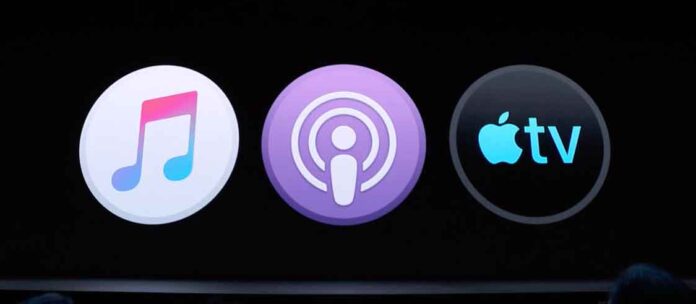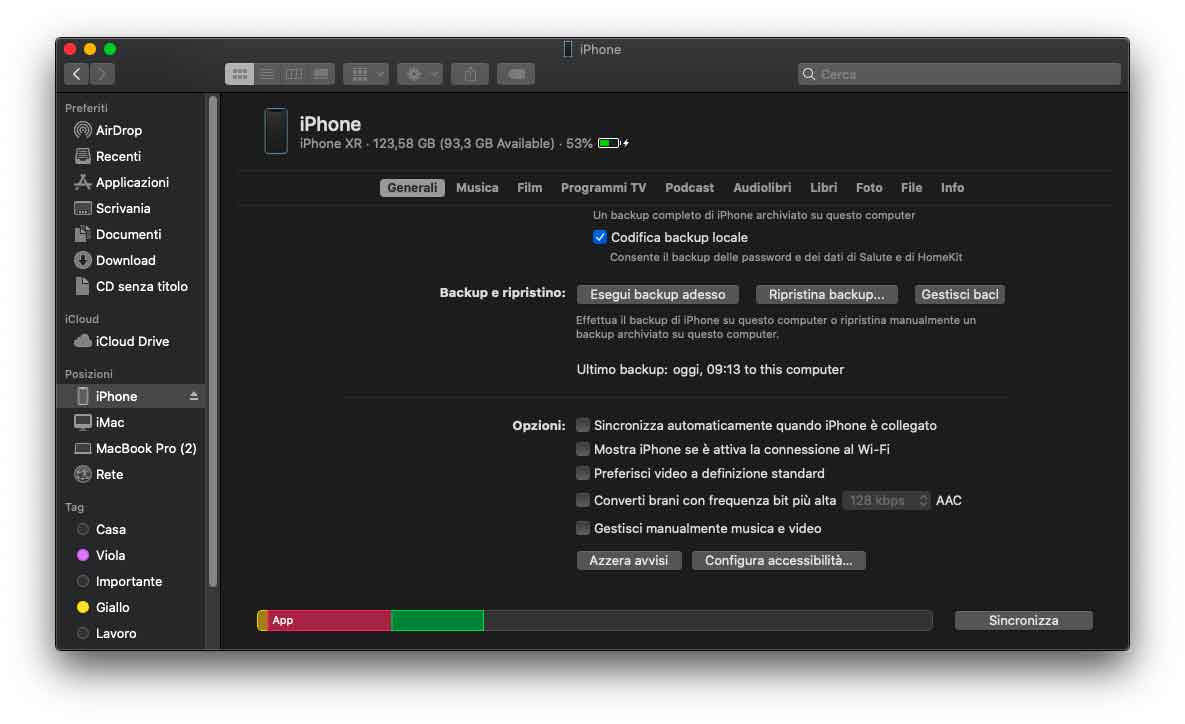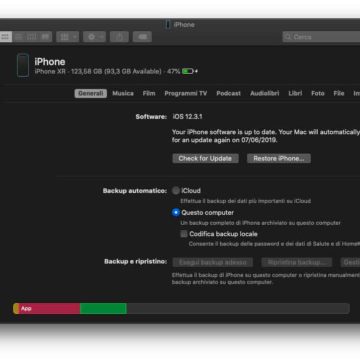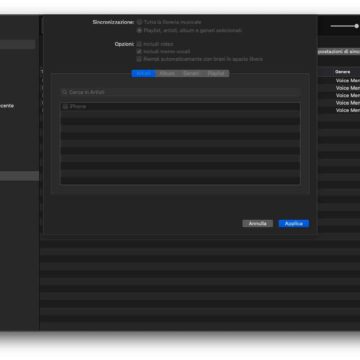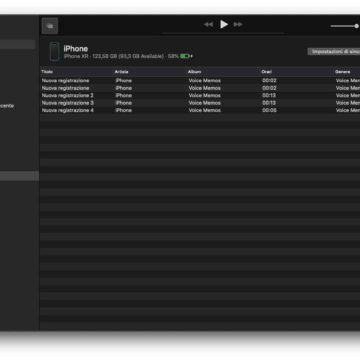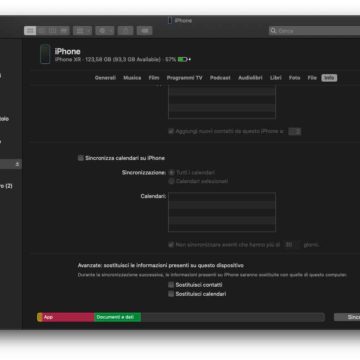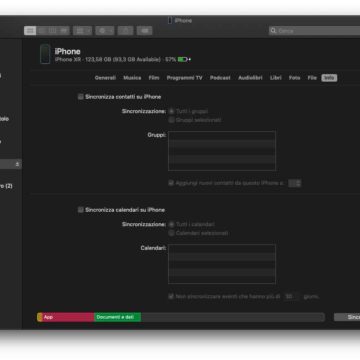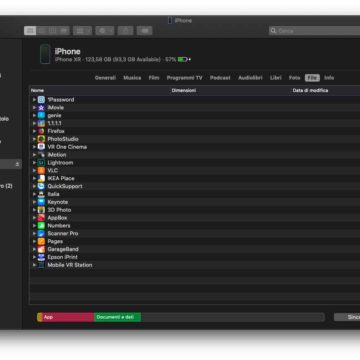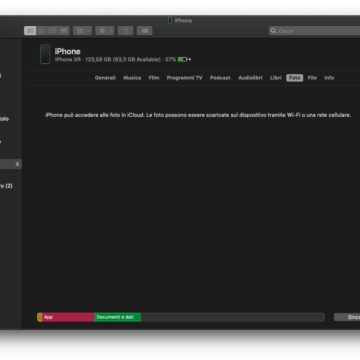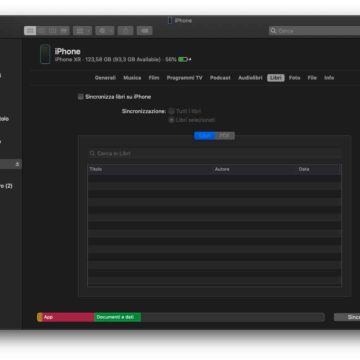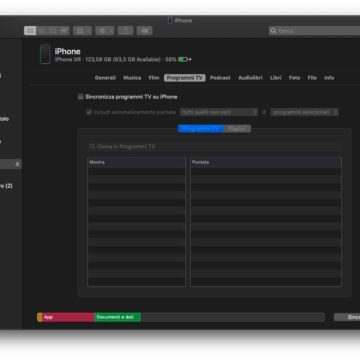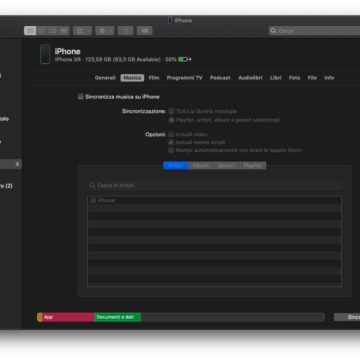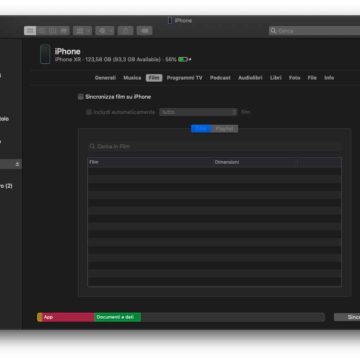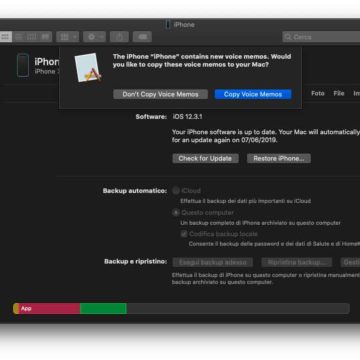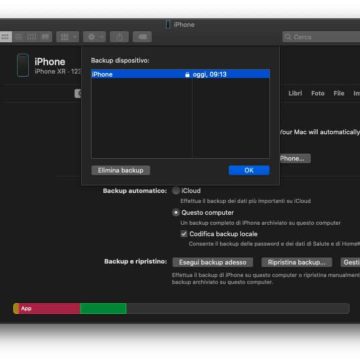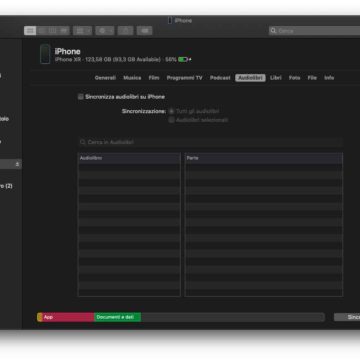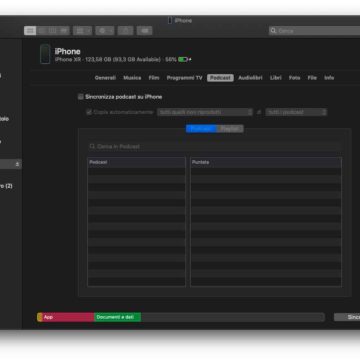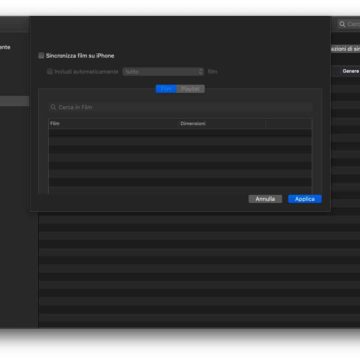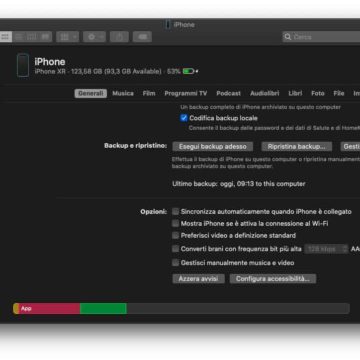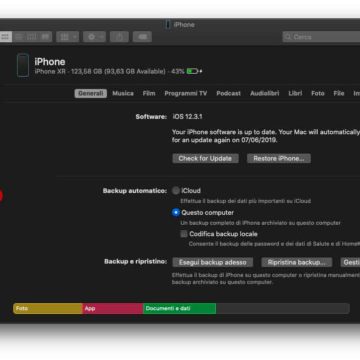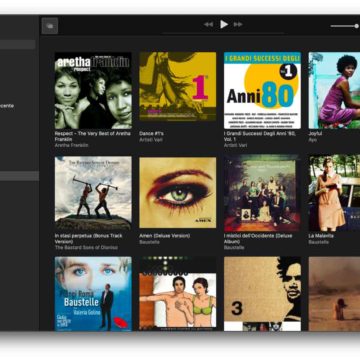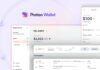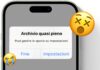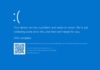Come abbiamo ripetuto più volte nei vari articoli dedicati a macOS 10.15 Catalina, Apple ha rimosso iTunes proponendo al suo posto app specifiche: Apple Music, Apple Podcast e l’app Apple TV.
Tre nuove App al posto di iTunes
In macOS Catalina, Apple propone al posto di iTunes tre nuove app che secondo la Mela dovrebbe semplificare e migliorare il modo in cui gli utenti Mac scoprono e apprezzano musica, programmi TV, film e podcast.
Musica
L’app Musica consente di scoprire nuovi brani grazie a una raccolta di oltre 50 milioni di canzoni, playlist e video musicali. Gli utenti avranno accesso alla loro libreria completa di brani scaricati, acquistati e convertiti da CD. E potranno sempre fare shopping di musica su iTunes Music Store.
Apple TV
La nuova app Apple TV riunisce diverse opzioni per consentire agli utenti di trovare e guardare film e trasmissioni TV tramite un’unica app, proponendo canali TV Apple, suggerimenti personalizzati,0 film e trasmissioni TV iTunes da sfogliare, acquistare o noleggiare.
Podcast
L’app Podcast offre accesso a più di 700.000 podcast in catalogo e la possibilità di ricevere in automatico notifiche non appena vengono pubblicati nuovi episodi. L’app integra anche nuove categorie, collezioni curate da editor di tutto il mondo e strumenti evoluti di ricerca per trovare gli episodi per conduttore, ospite o argomento.
La sincronizzazione dei dispositivi
Anche se iTunes non c’è più, gli utenti potranno inoltre sincronizzare i contenuti sui loro dispositivi via cavo nelle nuove app di intrattenimento. Quando si collegano un dispositivo al Mac, questo apparirà immediatamente nella barra laterale del Finder, permettendo di fare il backup, aggiornare il dispositivo o ripristinarlo.
La prima volta che si collega via cavo ad esempio il proprio iPhone, questo richiede l’autorizzazione. Consentito l’accesso al computer, da qualsiasi finestra del Finder vedremo il nostro dispositivo. Un click sull’icona nella posizione “iPhone” nella barra laterale, mostrerà una finestra che ricorda molto quella che con i precedenti sistemi operativi si vedeva solo avviando iTunes. Potremmo dire che, in effetti, quest’ultimo c’è sempre ma non è più un programma indipendente ma le sue funzionalità-chiave integrate direttamente nel sistema operativo.
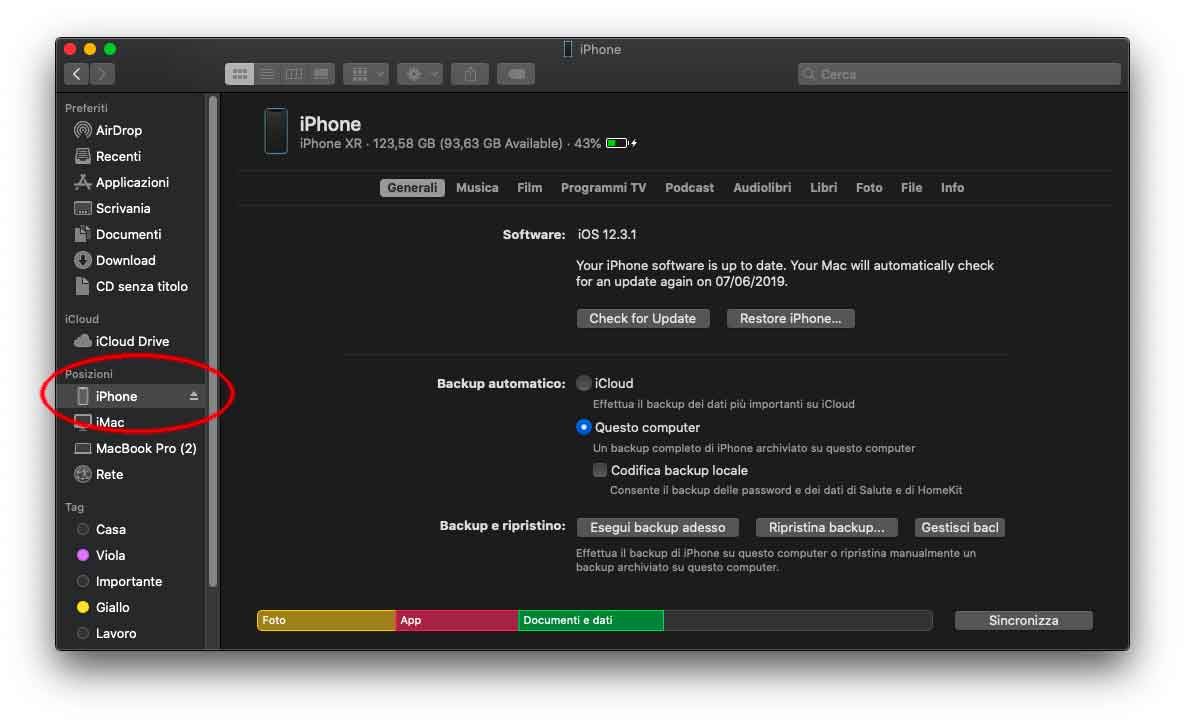
La finestra di default che appare facendo click sull’icona del dispositivo nella barra laterale del Finder, è divisa in sezioni. La sezione “Generali” mostra dettagli sul telefono: la versione del sistema operativo installato, un pulsante per verificare la presenza di aggiornamenti e un pulsante per il ripristino. Sono in pratica le stesse funzioni che offriva iTunes. Nella parte centrale di questa schermata è possibile richiamare la funzione che consente di effettuare il backup su iCloud o in locale sul computer, attivare l’opzione che consente di cifrare i backup e gestire questi ultimi.
Avviando un backup sembra non succedere nulla ma l’attività in corso si evince dall’icona a forma di grafico a torta (sulla sinistra della barra laterale del Finder, a fianco alla scritta “iPhone”) che si riempie man mano che l’operazione viene portata a termine.
La barra in fondo alla finestra mostra graficamente la quantità di spazio rimanente sul dispositivo dopo la sincronizzazione. Spostando il puntatore del mouse sulla barra è possibile visualizzare le informazioni relative al contenuto che si sta sincronizzando con i dettagli su Foto, App , Documenti e dati.
Funzioni principali di sincronizzazione
Anche la sincronizzazione funziona alla stregua di quanto prima era possibile con iTunes. permettendo di aggiungere alle librerie di Apple Music, Apple Podcasts, del’app Apple TV e così via, elementi come le foto, libri, contatti, memo vocali e altre informazioni. Scorrendo la finestra “Generali”, in baso vengono mostrate altre opzioni, anche queste già note a chi ha sempre usato iTunes.
La sincronizzazione automatica permette, ad esempio di aggiorna il dispositivo per abbinare le varie librerie ogni volta che colleghi il dispositivo. È possibile selezionare la voce “sincronizza automaticamente quando iPhone è collegato” e impostare opzioni quali: “Preferisci video a definizione standard”, “Converti brani con frequenza bit più alta” e “Gestisci manualmente musica e video”, attivare opzioni relative all’accessibilità.
iPad e iPhone gestibili anche da Musica, Podcast e app Apple TV
Dal punto di vista pratica cambia poco ed è tutto semplificato: possiamo sincronizzare tutto quello che vogliamo ma, anziché aprire iTunes le varie attività di sincronizzazione comunicano con app specifiche come Musica e Podcast. Vogliamo sincronizzare la musica? Apriamo l’app Musica e qui troveremo il nostro iPhone elencato tra i dispositivi. Vogliamo sincronizzare i filmati? Apriamo l’app Apple TV e anche qui troveremo il nostro iPhone.
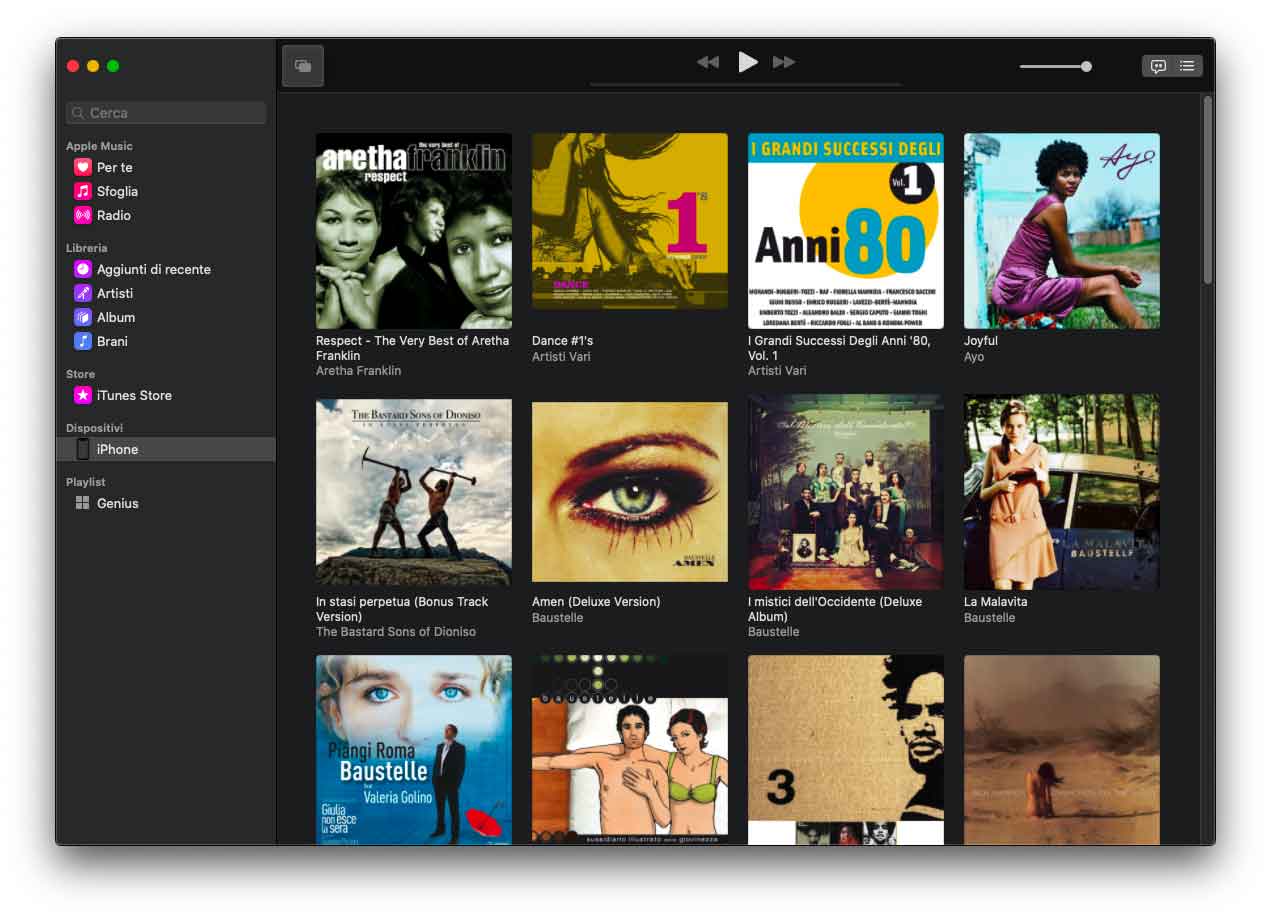
Le app Acquisizione immagini e Foto ci sono sempre
Se non vogliamo passare dalle funzioni di sincronizzazione automatica, Come sempre collegando i dispositivi via USB è possibile sfruttare la comodissima utility “Acquisizione immagini” per importare foto e video da iPad e iPhone. Immagini e filmati vengono mostrati in una finestra; da qui è possibile ordinarle per nome, tipo, data, dimensione, larghezza, altezze e cosi via; possiamo importarle tutte, alcune o singolarmente in una cartella o eliminarle. Opzione comodo, veloce e sicura, purtroppo non a tutti nota. Anche l’app Foto come sempre riconosce iPhone e iPad. È possibile aprire automaticamente l’app quando si collega il dispositivo e decidere dove importare le foto (nella libreria o in un nuovo album).
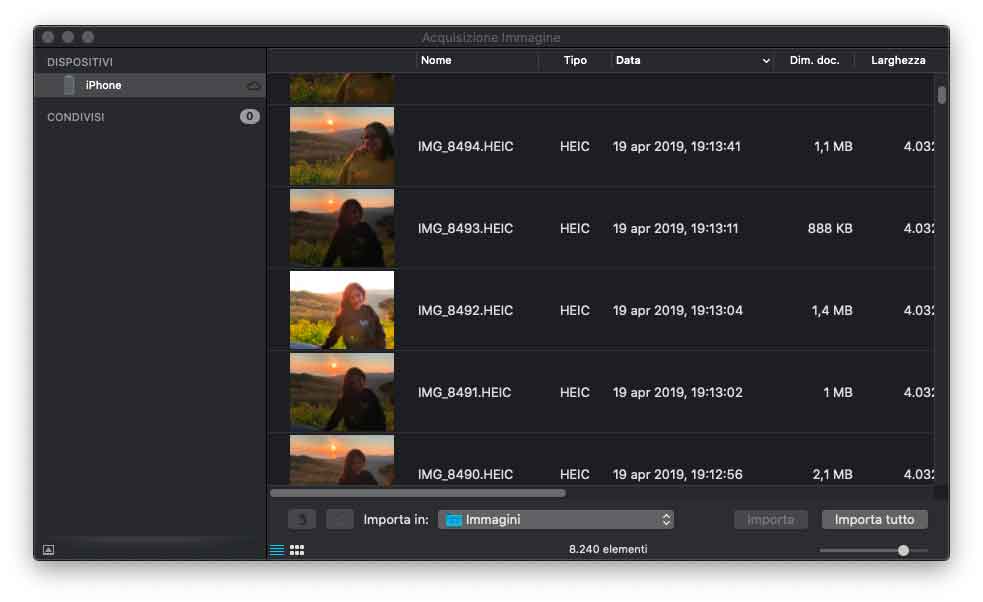
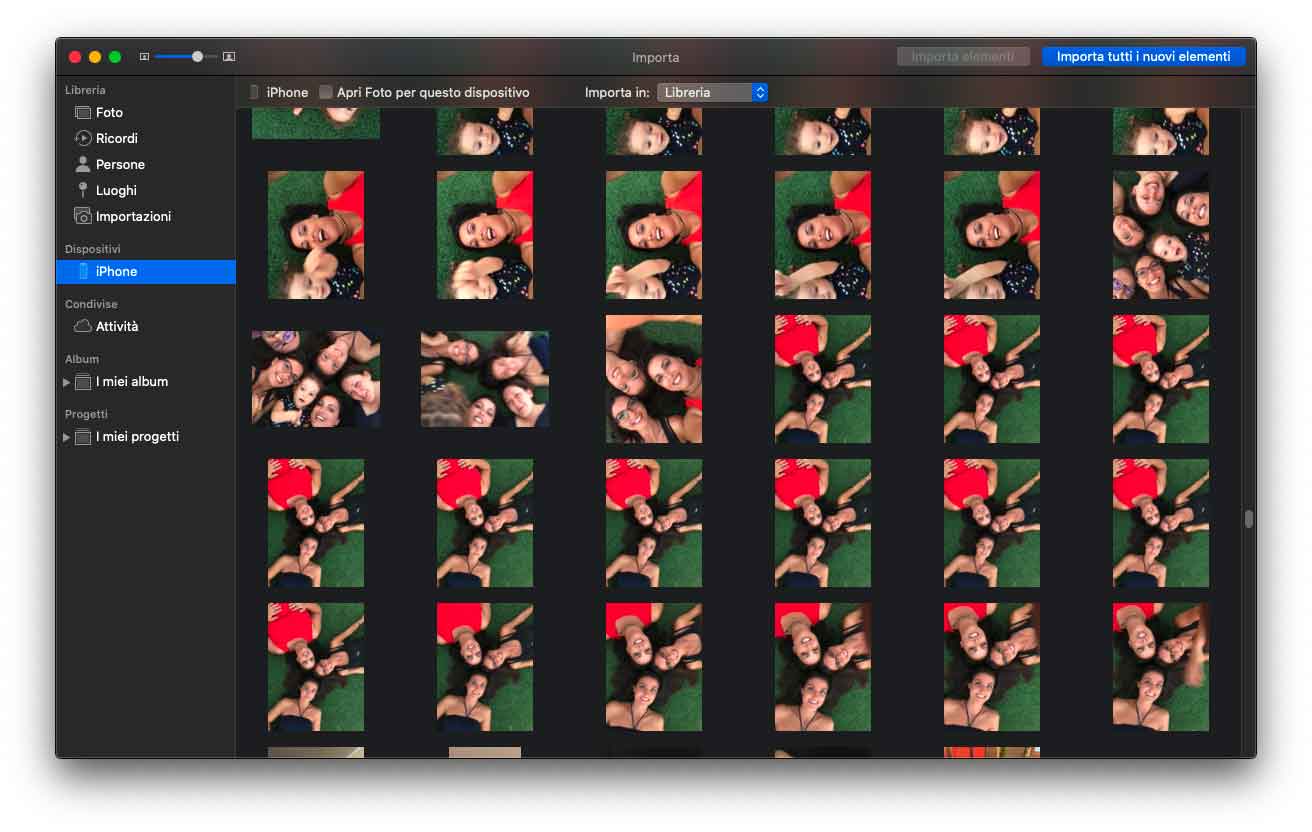
Abbiamo dedicato già numerosi articoli al futuro macOS 10.15; potete visualizzarli tutti partendo dal tag dedicato al sistema operativo.